Гражданин X
Пользователь
- Регистрация
- 22.04.18
- Сообщения
- 44.264
- Реакции
- 0
- Баллы
- 56
Выглядит это так:
">
Известно, что пользователи гораздо активнее взаимодействуют с брендом, когда их побуждают совершать конкретные действия. Брендам стали доступны следующие виды CTA-кнопок:
Ниже представлена подробная инструкция, как создавать кнопки призыва к действию в Facebook для постов и объявлений.
Как создать CTA-кнопку для рекламного объявления
Чтобы создать кнопку с призывом к действию для объявления, вам придется использовать Power Editor. На данный момент добавить кнопку можно только для ссылок при создании неопубликованной публикации (для фото, видео, статусов такая возможность пока недоступна).
Зайдите на страницу бренда в Power Editor, выберите пост, который хотите рекламировать. Задайте цель «Клики на веб-сайт». Ниже выберите «Создайте новую неразмещенную публикацию».
">
Появится окно, куда вам необходимо будет ввести ссылку на рекламируемый пост. Там же вы сможете выбрать подходящую для продвижения кнопку призыва к действию.
">
Миниатюру изображения, название и описание ссылки можно добавить самим. Если вы этого не сделаете, Facebook автоматически подтянет необходимые данные из поста.
Обратите внимание, что по умолчанию для всех ссылок при создании публикации стоит «Кнопка не выбрана». Также стоит иметь в виду, что кнопка призыва к действию будет появляться только в объявлениях, размещаемых в Ленте новостей, а не на боковой панели.
Как создать CTA-кнопку для органического поста
Добавлять кнопки призыва к действию можно не только к объявлениям. Используя Power Editor вы точно также можете сделать CTA-кнопку для органического поста.
Алгоритм действий таков. Для начала выберите в верхнем выпадающем меню «Управление Страницами»
">
Затем выберите Страницу, для которой хотите создать пост с CTA-кнопкой. Далее нажмите кнопку «Создать публикацию».
">
Появится диалоговое окно идентичное тому, что вы видели, когда создавали рекламное объявление с CTA-кнопкой.
">
Когда закончите заполнять поля, кликните на «Создать публикацию». Щелкнув на строчке с неопубликованным постом, вам будет доступен предварительный просмотр.
">
Нажмите на кнопку «Разместить публикацию» в верхнем меню.
">
Теперь осталось только нажать на «Изменения загрузки» на верхней панели, чтобы пост с кнопкой призыва к действию появился на Странице.
Материал может быть удален по просьбе правообладателя
">
Известно, что пользователи гораздо активнее взаимодействуют с брендом, когда их побуждают совершать конкретные действия. Брендам стали доступны следующие виды CTA-кнопок:
- Начать покупку (Shop Now )
- Подробнее (Learn More)
- Регистрация (Sign up)
- Зарезервировать (Book Now)
- Загрузить (Download)
Ниже представлена подробная инструкция, как создавать кнопки призыва к действию в Facebook для постов и объявлений.
Как создать CTA-кнопку для рекламного объявления
Чтобы создать кнопку с призывом к действию для объявления, вам придется использовать Power Editor. На данный момент добавить кнопку можно только для ссылок при создании неопубликованной публикации (для фото, видео, статусов такая возможность пока недоступна).
Зайдите на страницу бренда в Power Editor, выберите пост, который хотите рекламировать. Задайте цель «Клики на веб-сайт». Ниже выберите «Создайте новую неразмещенную публикацию».
">
Появится окно, куда вам необходимо будет ввести ссылку на рекламируемый пост. Там же вы сможете выбрать подходящую для продвижения кнопку призыва к действию.
">
Миниатюру изображения, название и описание ссылки можно добавить самим. Если вы этого не сделаете, Facebook автоматически подтянет необходимые данные из поста.
Обратите внимание, что по умолчанию для всех ссылок при создании публикации стоит «Кнопка не выбрана». Также стоит иметь в виду, что кнопка призыва к действию будет появляться только в объявлениях, размещаемых в Ленте новостей, а не на боковой панели.
Как создать CTA-кнопку для органического поста
Добавлять кнопки призыва к действию можно не только к объявлениям. Используя Power Editor вы точно также можете сделать CTA-кнопку для органического поста.
Алгоритм действий таков. Для начала выберите в верхнем выпадающем меню «Управление Страницами»
">
Затем выберите Страницу, для которой хотите создать пост с CTA-кнопкой. Далее нажмите кнопку «Создать публикацию».
">
Появится диалоговое окно идентичное тому, что вы видели, когда создавали рекламное объявление с CTA-кнопкой.
">
Когда закончите заполнять поля, кликните на «Создать публикацию». Щелкнув на строчке с неопубликованным постом, вам будет доступен предварительный просмотр.
">
Нажмите на кнопку «Разместить публикацию» в верхнем меню.
">
Теперь осталось только нажать на «Изменения загрузки» на верхней панели, чтобы пост с кнопкой призыва к действию появился на Странице.
Материал может быть удален по просьбе правообладателя